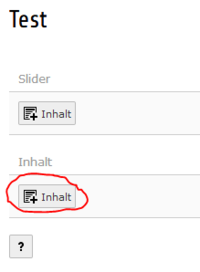Neue Unterseite erstellen: Unterschied zwischen den Versionen
Zur Navigation springen
Zur Suche springen
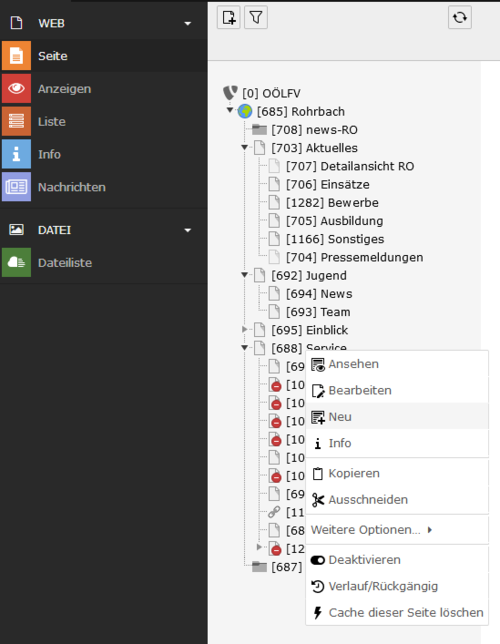
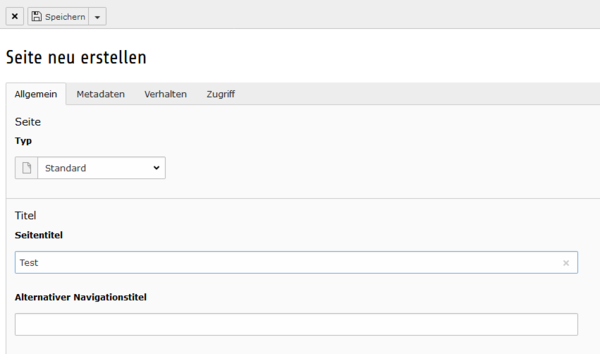
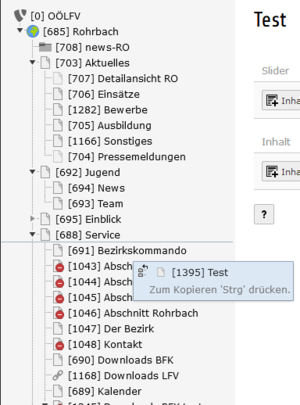
| (11 dazwischenliegende Versionen desselben Benutzers werden nicht angezeigt) | |||
| Zeile 1: | Zeile 1: | ||
| − | + | * Ein Erstellen einer Seite, ist über das <strong>Seiten-Modul</strong> möglich. | |
| − | * Ein Erstellen einer Seite, ist über das <strong>Seiten</strong> | ||
* Zum Erstellen dieser, mit der rechten Maustaste auf einen Punkt in der Struktur klicken und neu auswählen. | * Zum Erstellen dieser, mit der rechten Maustaste auf einen Punkt in der Struktur klicken und neu auswählen. | ||
[[Datei:TYPO3 neue Seite erstellen.png|500px|links|link=]] | [[Datei:TYPO3 neue Seite erstellen.png|500px|links|link=]] | ||
| Zeile 11: | Zeile 10: | ||
<div style="margin-left:620px;"> | <div style="margin-left:620px;"> | ||
| − | * Hier ist zuerst der | + | * Hier ist zuerst der Seitentitel einzutragen. |
* Bei <strong>Typ</strong> kann noch ausgewählt werden, ob es sich um eine Standardseite, einen Verweis, einen externen Link etc. handelt. | * Bei <strong>Typ</strong> kann noch ausgewählt werden, ob es sich um eine Standardseite, einen Verweis, einen externen Link etc. handelt. | ||
* Soll es sich um eine Seite handeln, die nicht über das Menü erreichbar ist, sondern z.B. nur über einen Link bzw. über eine Verlinkung auf einer anderen Seite, so kann bei der Registerkarte <strong>Zugriff</strong> der Haken bei <strong>In Menüs</strong> bei Verbergen gesetzt. | * Soll es sich um eine Seite handeln, die nicht über das Menü erreichbar ist, sondern z.B. nur über einen Link bzw. über eine Verlinkung auf einer anderen Seite, so kann bei der Registerkarte <strong>Zugriff</strong> der Haken bei <strong>In Menüs</strong> bei Verbergen gesetzt. | ||
| Zeile 21: | Zeile 20: | ||
=== Seite an die richtige Position verschieben === | === Seite an die richtige Position verschieben === | ||
[[Datei:TYPO3 neue Seite erstellen verschieben.png|300px|links|link=]] | [[Datei:TYPO3 neue Seite erstellen verschieben.png|300px|links|link=]] | ||
| − | * Nach dem Speichern, wird eine Seite auf der | + | <div style="margin-left: 310px;"> |
| − | * Will man diese aber als Unterpunkt in einem Menü haben, so diese | + | * Nach dem Speichern, wird eine Seite auf der Hauptmenü-Ebene angelegt. |
| + | * Will man diese aber als Unterpunkt in einem Menü haben, so diese per Drag and Drop an die gewünschte Position verschieben. | ||
| + | </div> | ||
| + | |||
| + | {{clear}} | ||
=== Inhalte hinzufügen === | === Inhalte hinzufügen === | ||
| − | * Wurde die Seite an die richtige Stelle verschoben, so kann | + | [[Datei:TYPO3 neue Seite erstellen Inhalte hinzufuegen.png|200px|links]] |
| + | |||
| + | <div style="margin-left:210px;"> | ||
| + | * Wurde die Seite an die richtige Stelle verschoben, so kann mit dem Hinzufügen der Inhalte begonnen werden. | ||
| + | * Um Newsbeiträge anzuzeigen, muss noch das Nachrichten-Plugin hinzugefügt werden. | ||
| + | * Dafür klickt man auf den neu angelegten Menüeintrag und wählt bei Inhalt das <strong>Inhalt hinzufügen</strong> Symbol aus. | ||
| + | * Dynamischen Inhalt erstellen: | ||
| + | ** Bei der Auswahl des Inhaltes, auf die Registerkarte <strong>Plug-Ins</strong> wechseln und <strong>Nachrichten-System</strong> auswählen, somit können die Inhalte ganz bequem über das Nachrichten Modul erstellt werden. Wichtig ist hier noch, die richtige Kategorie auszuwählen. Benötigt man eine neue Kategorie, so kann diese [[Kategorien verwalten|erstellt werden]]. | ||
| + | * Statischen Inhalt erstellen: | ||
| + | ** Es können hier, falls erforderlich auch statische Elemente hinzugefügt werden. So kann z.B. am Beginn der Seite ein statischer Inhalt erstellt werden, der eine allgemeine Information enthält und darunter die dazugehörigen News-Beiträge. | ||
| + | * Wird das Nachrichten-Plugin-In ausgewählt, so müssen beim Reiter Plug-In noch die anzuzeigenden Kategorien hinterlegt werden. | ||
| + | </div> | ||
| + | |||
| + | {{clear}} | ||
Aktuelle Version vom 12. November 2020, 15:50 Uhr
- Ein Erstellen einer Seite, ist über das Seiten-Modul möglich.
- Zum Erstellen dieser, mit der rechten Maustaste auf einen Punkt in der Struktur klicken und neu auswählen.
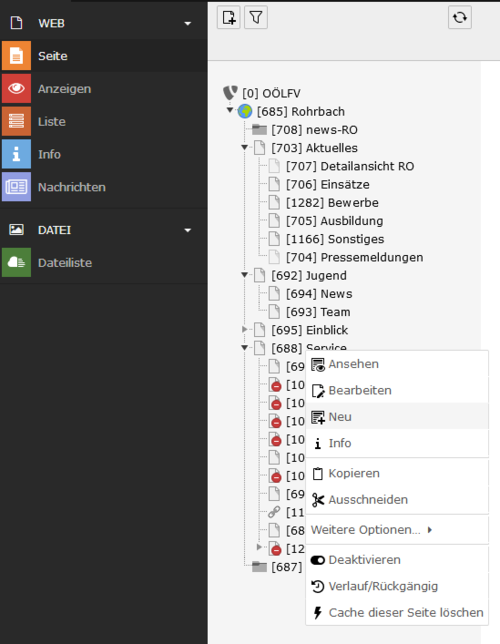
- Anschließend wird rechts auf der Arbeitsfläche ein Formular geöffnet.
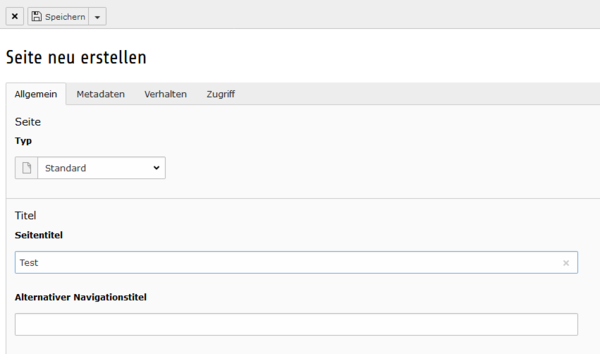
- Hier ist zuerst der Seitentitel einzutragen.
- Bei Typ kann noch ausgewählt werden, ob es sich um eine Standardseite, einen Verweis, einen externen Link etc. handelt.
- Soll es sich um eine Seite handeln, die nicht über das Menü erreichbar ist, sondern z.B. nur über einen Link bzw. über eine Verlinkung auf einer anderen Seite, so kann bei der Registerkarte Zugriff der Haken bei In Menüs bei Verbergen gesetzt.
- Mit speichern die Seite erstellen.
Seite an die richtige Position verschieben
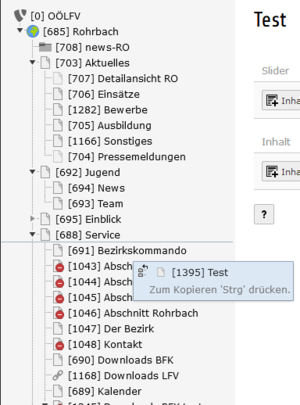
- Nach dem Speichern, wird eine Seite auf der Hauptmenü-Ebene angelegt.
- Will man diese aber als Unterpunkt in einem Menü haben, so diese per Drag and Drop an die gewünschte Position verschieben.
Inhalte hinzufügen
- Wurde die Seite an die richtige Stelle verschoben, so kann mit dem Hinzufügen der Inhalte begonnen werden.
- Um Newsbeiträge anzuzeigen, muss noch das Nachrichten-Plugin hinzugefügt werden.
- Dafür klickt man auf den neu angelegten Menüeintrag und wählt bei Inhalt das Inhalt hinzufügen Symbol aus.
- Dynamischen Inhalt erstellen:
- Bei der Auswahl des Inhaltes, auf die Registerkarte Plug-Ins wechseln und Nachrichten-System auswählen, somit können die Inhalte ganz bequem über das Nachrichten Modul erstellt werden. Wichtig ist hier noch, die richtige Kategorie auszuwählen. Benötigt man eine neue Kategorie, so kann diese erstellt werden.
- Statischen Inhalt erstellen:
- Es können hier, falls erforderlich auch statische Elemente hinzugefügt werden. So kann z.B. am Beginn der Seite ein statischer Inhalt erstellt werden, der eine allgemeine Information enthält und darunter die dazugehörigen News-Beiträge.
- Wird das Nachrichten-Plugin-In ausgewählt, so müssen beim Reiter Plug-In noch die anzuzeigenden Kategorien hinterlegt werden.